Anuncio
Windows 8.1 ha estado disponible desde octubre de 2013, y su primera actualización importante acaba de lanzarse el 8 de abril. A la luz del lanzamiento, aprovechamos la oportunidad para seguir nuestro original 7 problemas de actualización de Windows 8.1 y cómo solucionarlos 7 Problemas de actualización de Windows 8.1 y cómo solucionarlosWindows 8.1 es más que un Service Pack. Se ha informado que la importante actualización de Windows 8.1 causa varios problemas durante y después de la actualización. Te mostramos cómo solucionar los más comunes. Lee mas artículo con otro vistazo a algunos problemas y problemas que los usuarios han enfrentado al usar el sistema operativo insignia de Microsoft.
Azulejos rotos de aplicaciones nativas en la pantalla de inicio
La causa del problema es desconocida, pero varios usuarios (incluido yo mismo) informaron que tenían títulos que no respondían en la pantalla de inicio después de la actualización. Los "mosaicos inactivos" son los restos de las aplicaciones nativas antiguas que no se eliminaron correctamente después de la actualización, como los viejos programas de chat, cámara y fotos.
Para resolver el problema que necesita, debe habilitar las carpetas ocultas en el menú Ver y luego dirigirse a Usuarios / Usuario / Datos de aplicación / Local / Microsoft / Windows / Accesos directos a aplicaciones y elimine las subcarpetas más antiguas. Una vez que hayas hecho eso, reinicia tu computadora y los enlaces problemáticos desaparecerán.
Para una mirada más detallada a Cómo arreglar aplicaciones nativas que no responden Cómo arreglar aplicaciones nativas que no responden después de actualizar a Windows 8.1¿Se pregunta cómo arreglar 'títulos muertos' en su pantalla de inicio después de actualizar a Windows 8.1? Te tenemos cubierto! Lee mas , intente leer nuestro artículo publicado recientemente.

Conexión a internet rota
En la sección de comentarios de nuestro artículo original, varios usuarios informaron que no podían acceder a Internet después de la actualización. A veces, pudo acceder a Internet después de varias actualizaciones de su computadora portátil o módem, mientras que a veces dijo que no podía acceder a Internet después de horas de intentarlo. Según sus comentarios, el problema no parece ser específico del navegador ni específico de la marca / modelo, por lo que una vez más nos quedamos sin una causa.
Afortunadamente, sin embargo, tenemos una solución. El crédito va al usuario de MakeUseOf Konstantin por su comentario, que pareció resolver el problema para mucha gente. Konstantin sugiere ingresar al Panel de control y abrir el "Centro de redes y recursos compartidos". Una vez allí, haga clic en "Cambiar la configuración del adaptador", luego haga clic con el botón derecho en su red activa. En el menú que aparece, elija "Propiedades", resalte "Protocolo de Internet versión 4", elija "Propiedades" nuevamente y cambie la opción Preferida Servidor DNS a 8.8.8.8 y el servidor DNS alternativo a 8.8.4.4. Haga clic en Aceptar para cerrar las ventanas y su Internet debería funcionar una vez otra vez.

Visualización borrosa o difusa de ciertos programas
Otro problema comúnmente reportado después de la actualización fue que ciertos programas perderían sus bordes afilados, haciendo que las imágenes y las fuentes se vean borrosas y distorsionadas. Si tiene este problema, lo primero que debe comprobar es que la actualización no ha alterado la configuración o resolución de su pantalla.
Suponiendo que está ejecutando la configuración de pantalla recomendada para su máquina, es probable que sufra un problema de representación de fuente en lugar de un error de resolución de pantalla. El problema surge de una nueva característica en la Ventana 8.1 llamada Escala DPI. La función permite a los usuarios aplicar un nivel de escala a todas sus pantallas conectadas en la configuración de resolución de pantalla. Por defecto esta opción está deshabilitada.
Para habilitar la opción y, en consecuencia, solucionar su problema, debe hacer clic con el botón derecho en el Escritorio y elegir "Resolución de pantalla". Una vez que se abra la nueva ventana, haga clic en "Hacer texto y otros elementos más grandes o más pequeños" y luego haga clic en la casilla de verificación junto a "Permítame elegir un nivel de escala para todas mis pantallas". Reinicie su máquina y el problema debería solucionarse.
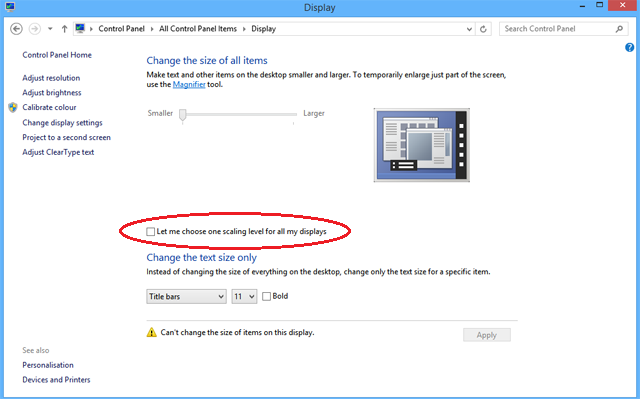
Svchost.exe utiliza demasiada potencia de procesamiento
Uno de los procesos más comunes de Windows, svchost.exe ha sido reportado por los usuarios tanto en Windows 8 como en Windows 8.1, ya que ocasionalmente consume una potencia de procesamiento que no necesita. Esto hará que su computadora se vuelva cada vez más lenta hasta que finalmente se bloquee.
Hay dos causas comunes para este problema. El más ampliamente reportado, y por lo tanto más probable, es el servicio uPNP de Windows (Universal Plug-and-Play). El servicio está diseñado para escanear continuamente su red en busca de nuevos dispositivos plug-and-play, aunque se sabe que funciona mal, escanea continuamente hasta que no queden recursos del sistema. La solución es simple, solo diríjase al "Centro de redes y recursos compartidos" de su computadora, haga clic en "Cambiar configuración de uso compartido avanzado" y marque la casilla junto a "Desactivar descubrimiento de red".
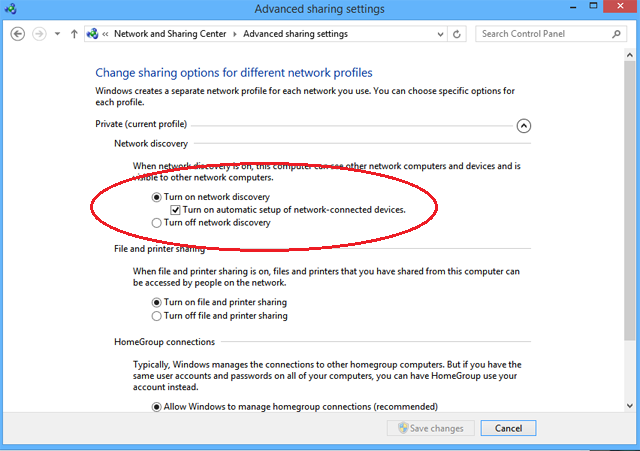
La otra causa más común es el malware. Una vez más, la solución es bastante simple, solo descargue un software antivirus gratuito como Avast o AVG y hacer un escaneo completo del sistema. Si no está seguro de qué software elegir, intente leer nuestra revisión de diez mejores programas antivirus gratuitos Los 10 mejores programas antivirus gratuitosNo importa qué computadora esté usando, necesita protección antivirus. Aquí están las mejores herramientas antivirus gratuitas que puede usar. Lee mas .
Usted encuentra la barra de encantos molesta
Windows 8 ha sido diseñado pensando en los usuarios de pantallas táctiles. Si bien Windows 8.1 Update 1 sirve para abordar las preocupaciones de los usuarios de mouse, varias personas aún afirman que consideran que la barra de accesos es un obstáculo. Esto es especialmente cierto si estás jugando o usando un sitio web que a menudo requiere que muevas el mouse a esa parte de la pantalla.
Afortunadamente, la función es fácil de deshabilitar. Abra el Panel de control de su computadora y luego haga clic en "Ratón". Una vez que se abra la nueva ventana, debe hacer clic en la pestaña "Configuración del dispositivo", resaltar el mouse que usa y elegir "Configuración". Una vez allí, simplemente desmarca la casilla junto a "Edge Swipe Right".
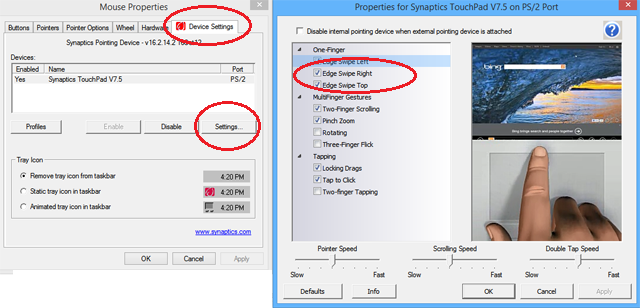
Cuenta de administrador deshabilitada
El problema de las cuentas de administrador eliminadas o deshabilitadas ha afectado a las personas después de la actualización, pero esta solución también funcionará si deshabilita accidentalmente la cuenta durante el uso normal de la computadora. Los síntomas pueden ser numerosos, desde no poder descargar contenido de la Web hasta no poder iniciar programas que requieren privilegios de administrador.
Vale la pena recordar que solo puede eliminar su cuenta de administrador ordinaria manualmente si tiene otra cuenta de administrador en la computadora. La mayoría de los usuarios no necesitarán dos cuentas de administrador en una máquina, por lo que una vez que haya seguido las instrucciones para restaurar la cuenta original, debe eliminar el duplicado.
Para restaurar la cuenta de administrador integrada, primero diríjase a la pantalla de inicio de su computadora y escriba "cmd". Una vez que se le presenten los resultados de la búsqueda, haga clic con el botón derecho en "cmd" y seleccione "Ejecutar como administrador". Se abrirá una nueva ventana y debe ingresar el siguiente comando: "administrador de usuario de red / activo: sí". Presione Entrar y su cuenta original será restaurada.
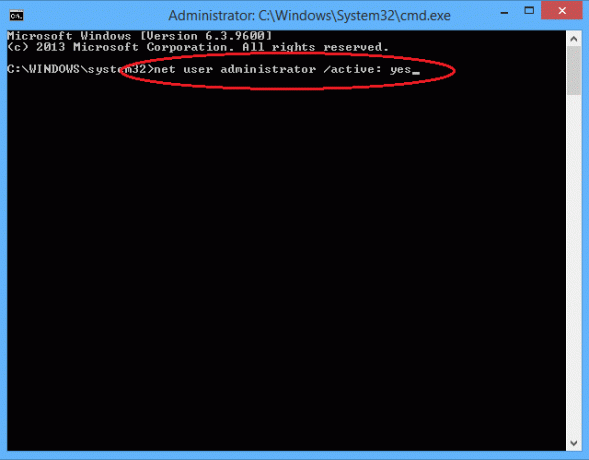
Sus bibliotecas de medios desaparecieron
Después de que Windows 7 presentó a los usuarios las Bibliotecas, rápidamente se hicieron populares, ofreciendo una manera fácil de recopilar y organizar carpetas de medios desde varias ubicaciones. Windows 8 continuó utilizándolos, pero en Windows 8.1 desaparecieron repentinamente.
Las razones por las que se eliminaron las bibliotecas no están del todo claras. Tal vez Microsoft pensó que había sobrevivido a su propósito, tal vez quisieron limpiar la pantalla del Explorador de archivos, o tal vez pensaron que simplemente no se habían utilizado de la manera en que estaban destinados.
Afortunadamente, si usó bibliotecas y descubrió que son una forma efectiva de organizar sus medios, pueden restaurarse fácilmente. Todo lo que necesita hacer es abrir su Explorador de archivos, hacer clic en la pestaña "Ver" en la parte superior de la pantalla, hacer clic en "Panel de navegación" y seleccionar "Mostrar bibliotecas". Ahora volverán a la pantalla principal del Explorador de archivos, como en las ediciones anteriores.
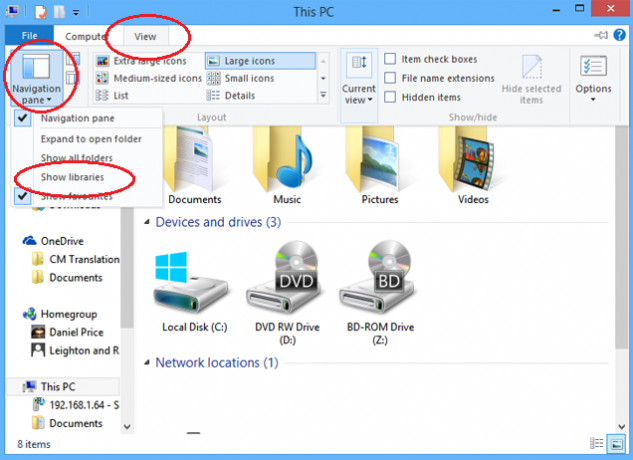
Precauciones a tomar antes de actualizar
Ya hemos publicado un artículo que ofrece un análisis en profundidad de algunas de las precauciones que debe tomar para actualizar de forma segura a Windows 8.1 Cómo actualizar de forma segura a Windows 8.1¿Las historias de horror de cómo las actualizaciones de Windows 8.1 salieron terriblemente mal evitando que usted mismo se actualice? Si desea probar Windows 8.1, ¡ahora puede aprender de las lecciones de otras personas y actualizar de forma segura! Lee mas . Para resumir, debe asegurarse de que todo su software y hardware es compatible con la actualización, hacer copias de seguridad de todos sus datos importantes (algunas personas informaron que la actualización eliminó su archivos ocultos personales), cree una imagen del sistema que se pueda usar para restaurar su máquina de manera rápida y fácil si algo sale mal, e idealmente realice una instalación limpia en lugar de una actualizar.
¿Algún problema más?
¿Qué otros problemas has experimentado? ¿Has instalado correctamente Windows 8.1 Update 1? ¿Windows 8 te ha convencido o todavía te parece una experiencia de usuario frustrante? Háganos saber en los comentarios a continuación.
Dan es un expatriado británico que vive en México. Es el editor gerente del sitio hermano de MUO, Blocks Decoded. En varias ocasiones, ha sido editor social, editor creativo y editor financiero de MUO. Puede encontrarlo deambulando por el piso de exhibición en el CES en Las Vegas todos los años (¡gente de relaciones públicas, comuníquese!), Y hace muchos sitios detrás de escena...